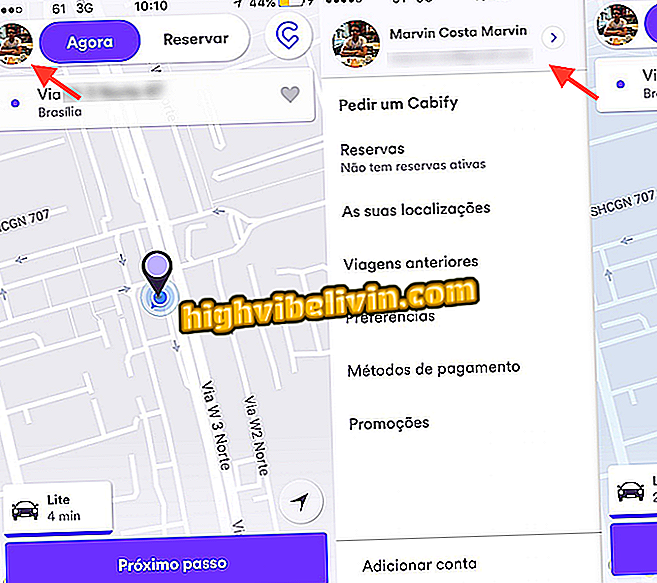Epson EcoTank L375: Aflați cum să descărcați și să instalați driverul de imprimantă
Epson EcoTank L375 este o imprimantă multifuncțională de înaltă performanță concepută pentru mediul acasă. Dispozitivul, care a fost deja întrerupt de producător, folosește un rezervor de cerneală în locul cartușelor tradiționale și este compatibil cu majoritatea sistemelor de operare - atâta timp cât utilizatorul are driverele potrivite instalate pe computerul său.
Cel mai bun mod de a descărca programul de instalare a imprimantei este pe site-ul companiei. Software-ul este ușor și poate fi descărcat gratuit cu ușurință. Vedeți, în acest tutorial, ghidul pas cu pas despre cum să descărcați și să instalați driverul oficial Epson EcoTank L375.

Aflați cum să descărcați și să instalați driverul oficial Epson EcoTank L375.
Epson L375: vedeți dacă merită să cumpărați imprimanta de înaltă performanță
1. Cum să descărcați driverul
Pasul 1. Accesați site-ul producătorului pentru a descărca cea mai recentă versiune a software-ului disponibil pentru consumatorul final. Treceți cursorul peste meniul "Suport", apoi faceți clic pe "Imprimante";

Introduceți pagina de suport a imprimantei Epson
Pasul 2. În câmpul "Căutați după nume de produs", introduceți modelul dispozitivului (L375) și faceți clic pe prima opțiune care apare;

Faceți clic pe opțiunea cu numele Epson EcoTank L375
Pasul 3. Veți fi redirecționat către pagina de asistență pentru imprimante. Sub "Sistem de operare", selectați platforma pe care va fi instalat driverul, cum ar fi Windows, MacOS și Linux. Odată ce acest lucru se face, faceți clic pe butonul "Descărcați" pentru a descărca fișierul;

Descărcați driverul Epson EcoTank L375 făcând clic pe butonul albastru
2. Instalați driverul
Pasul 1. După terminarea descărcării, deschideți driverul pentru a porni asistentul de instalare. Programul oferă utilizatorului trei opțiuni de limbă diferite (engleză, portugheză și spaniolă): alegeți cel mai potrivit și faceți clic pe "Next";
Pasul 2. Va fi afișat un acord de licențiere software. Citiți toți termenii și, dacă sunteți de acord, dați clic pe "Acceptați". Acest pas este esențial pentru ca driverul de imprimantă să fie instalat pe computer;

Acceptați acordul de licențiere pentru software Epson EcoTank L375
Pasul 3. Verificați dacă primul element este bifat și apoi faceți clic pe "Install". Marcarea celorlalte opțiuni este la discreția dvs.;

Verificați primul element și instalați driverul Epson EcoTank L375
Pasul 4. Se va începe procesul de instalare. Așteptați finalizarea și conectați Epson L375 la computer pentru al programa să configureze imprimanta. Apoi reporniți computerul pentru a salva informațiile din registrul sistemului de operare;

Odată ce instalarea Epson EcoTank L375 este finalizată, conectați imprimanta la PC
Dacă ați urmat corect pas cu pas, imprimanta dvs. Epson EcoTank L375 ar trebui să funcționeze deja cu toate funcțiile.
Care imprimantă este cea mai rentabilă? Nu puteți răspunde la acest subiect